Cómo instalar Visual Studio Code en Ubuntu Linux y derivadas
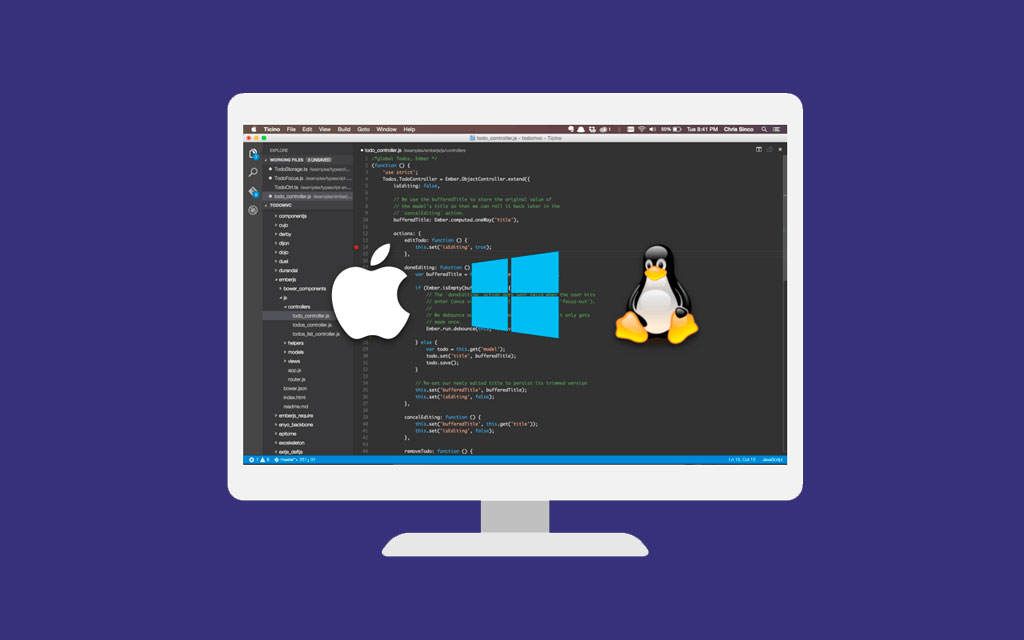
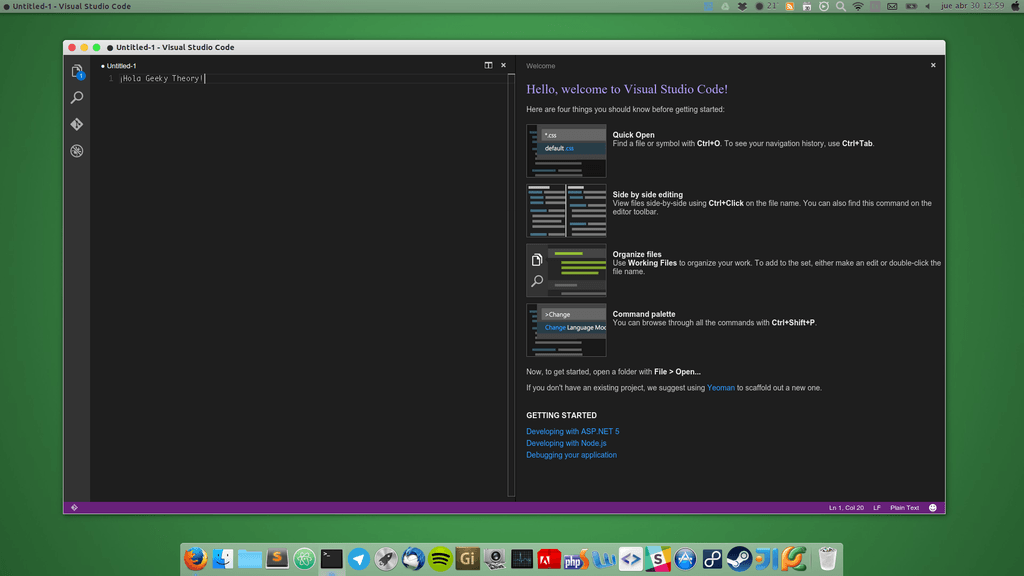
Como muchos de vosotros sabréis, Microsoft ha desarrollado un editor de código llamado Visual Studio Code con soporte para Linux y Mac, además de Windows, por supuesto. Me ha parecido algo tan genial que he decidido instalarlo en mi Ubuntu 14.04 para probarlo y ver qué tal se porta. No es una instalación propiamente dicha porque en la página dee descargas ya se nos proporciona el programa con todo descomprimido para únicamente ejecutar un archivo. Sin embargo, yo me lo he puesto para poder ejecutarlo cómodamente siguiendo este tutorial.
Paso 1
Descargar el editor de su página Web: https://code.visualstudio.com/Download
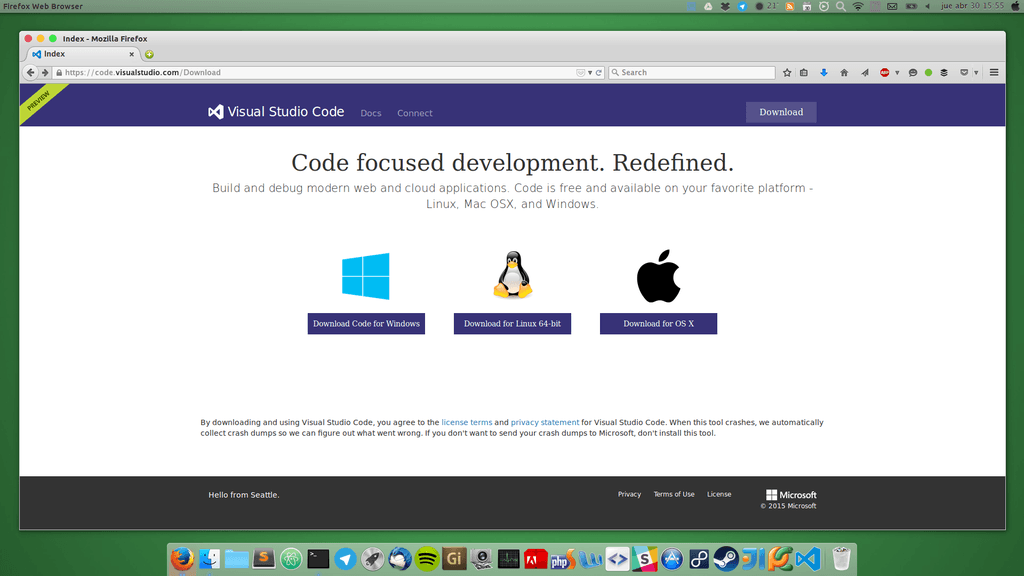
Paso 2
Descomprimir el contenido del archivo comprimido y almacenarlo en una carpeta determinada: sudo unzip VSCode-linux-x64.zip -d /opt/vscode Lo que hace este comando es descomprimir el contenido del archivo VSCode-linux-x64.zip en la carpeta /opt/vscode. Con el parámetro -d le indicamos que cree la carpeta en caso de que no exista.
Paso 3
Ahora toca crear el acceso directo para no tener que ejecutar siempre la expresión ./Code. Tal y como he mencionado antes, vamos a seguir este tutorial y, en el archivo con extensión .desktop añadimos el siguiente contenido: [Desktop Entry] Name=Visual Studio Code Comment=Editor de código Visual Studio Linux Exec=/opt/vscode/Code Icon=/opt/vscode/resources/app/vso.png Terminal=false Type=Application Una vez hecho esto, ya podremos ejecutar Visual Studio Code desde un acceso directo.
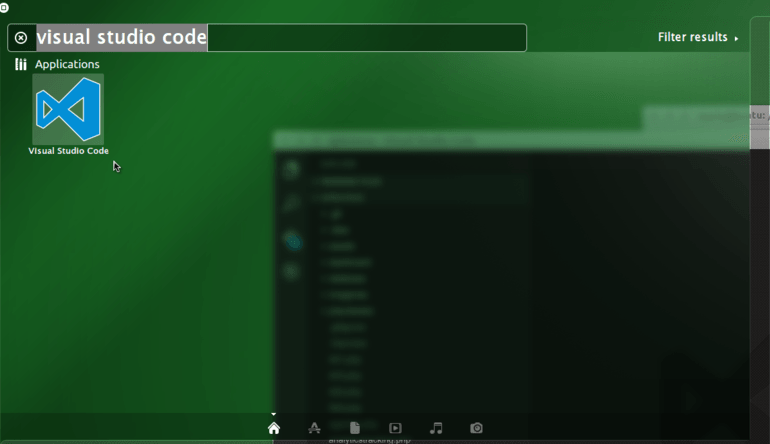
En otro artículo daré mi opinión sobre qué me ha parecido, ya que todavía no lo he probado muy a fondo. ¿Habéis programado ya con este editor? ¿Qué pensáis sobre él?
